Excel中match函数功能的使用方法
发布时间:2017-03-31 10:36
Excel中MATCH函数是一个很强大的辅助函数,具体该怎么去Excel中进行操作的呢?今天,小编就教大家在Excel中match函数功能的使用方法。
Excel中match函数功能的使用步骤如下:
选择B7单元格,输入“=MATCH(100,B2:B5,0)”,按回车,显示“3”。
公式解析:在“B2:B5”区域内查找等一个等于“100”的数值为第几个,按顺序找到B4单元格的数值为“100”,B4在“B2:B5”区域内排第3,所以显示“3”。
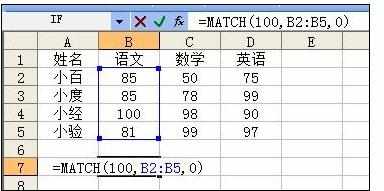
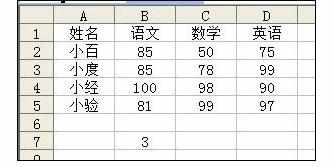
选择C7单元格,输入“=MATCH(80,C2:C5,1)”,按回车,显示“2”。
公式解析:在“C2:C5”区域内查找小于或等于“80”的数值,按顺序找到C2:C3单元格的数值都小于“80”,选择其中最大的数值,即C3的数值,C4在“C2:C5”区域内排第2,所以显示“2”。
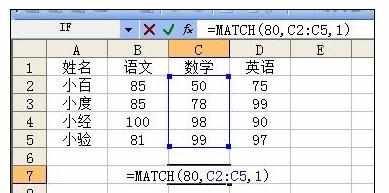
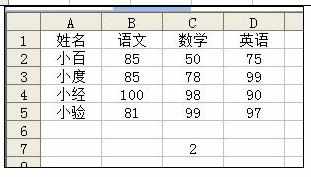
选择D7单元格,输入“=MATCH(90,D2:D5,-1)”,按回车,显示“4”。
公式解析:在“D2:D5”区域内查找大于或等于“90”的数值,按顺序找到D2:D5单元格的数值都大于“90”,选择其中最小的数值,即D5的数值,D5在“D2:D5”区域内排第4,所以显示“4”。
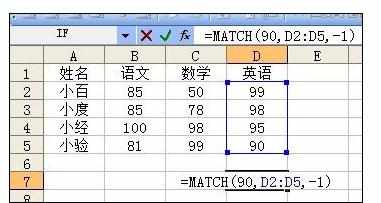
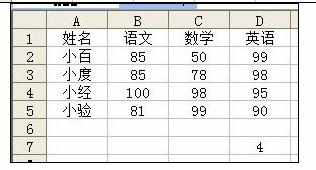

Excel中match函数功能的使用方法的评论条评论